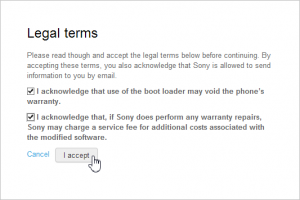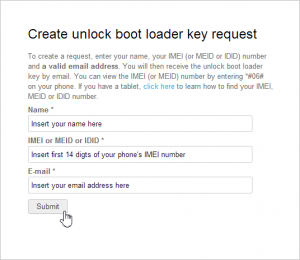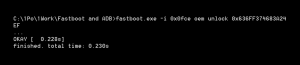Situatie
După cum știți, în zilele actuale, cerințele noastre devin tot mai mari în fiecare zi. Trebuie să personalizăm totul, inclusiv telefonul. Pentru acest lucru trebuie să ne rootăm telefonul, dar dacă aveți un dispozitiv Sony trebuie să deblocați mai întâi bootloaderul și apoi să continuați procesul de rootare. Vom discuta cum să deblocăm bootloader-ul dispozitivelor Sony.
- Înainte de a debloca bootloader-ul Sony Xperia Z, asigurați-vă că acesta este pe software-ul build 14.2.A.0.290 (Android 4.3) sau mai nou. În versiunile anterioare, este posibil ca să nu mai funcționeze camera după deblocarea bootloaderului.
- S-ar putea să întâmpinați probleme prin acceptarea upgrade-urilor (FOTA – Upgrade Firmware Over The Air) după deblocarea bootloader-ului. Deci, nu efectuați FOTA după deblocarea bootloader-ului; puteți consulta și soluțiile (dacă sunt disponibile) de la XDA-Developers.
Solutie
Pasi de urmat
- Mai întâi trebuie să confirmați dacă bootloaderul dispozitivului dvs. poate fi deblocat sau nu. Deschideți dialerul și introduceți * # * # 7378423 # * # * pentru a accesa meniul de servicii.
- Dacă aveți o tabletă, deschideți aplicația pentru contacte, faceți click pe butonul de meniu, faceți click pe setări, apăsați lung (aproximativ 5 secunde) undeva în spațiul gol deasupra bara de stare, apoi eliberați degetul. Un buton numit Introducere cod de serviciu va apărea apoi în aceeași zonă (poate fi nevoie de câteva încercări). Faceți click pe Enter enter code, introduceți * # * # 7378423 # * # * în dialer.
Apăsați Serviciul info -> Configurație -> Starea de rootare. Dacă bootloaderul dvs. poate fi deblocat, se va spune da în Bootloader unlock allowed. Dacă se spune că nu sau dacă nu există nicio stare, bootloaderul dispozitivului nu poate fi deblocat (nu mai puteți continua).
Accesați această pagină.
Citiți instrucțiunile și faceți click pe Da, sunt sigur .
Citiți și acceptați termenii legali. Faceți click pe Accept .
Introdu numele tau. Apelați * # 06 # pentru a găsi numărul IMEI sau MEID.
Dacă aveți un tabletă, numărul de IMEI, MEID sau IDID poate fi găsit pe partea laterală a dispozitivului dvs. și, de asemenea, în aproximativ meniul în setare pe unele dispozitive. Introduceți numărul IMEI, MEID sau IDID și adresa dvs. de e-mail. Faceți clic pe Trimiteți.
Codul de deblocare va fi trimisă prin e-mail. Salvați-l.
Acum instalați Android SDK.
Descărcați acest fișier ZIP . Extrage fișierul ZIP. Instalați actualizările Google Drivers USB în Android SDK până la ultima versiune. Înlocuiți fișierul în folderul Android SDK -> extra -> google cu fișierul dezarhivat.
Opriți dispozitivul. Apăsați și mențineți apăsat butonul de pornire rapidă în același timp când conectați cablul USB la dispozitiv. Există diferite butoane de pornire rapidă pentru diferite dispozitive.
S-ar putea să vi se ceară driveri. Selectați fișierul android_winusb.inf și selectați fișierul de interfață Android Boot.
Accesați instrumentele de platformă din folderul SDK Android.
Țineți apăsat butonul de schimbare și faceți clic dreapta oriunde în dosar.
Faceți click aici pentru a deschide fereastra de comandă.
Introduceți fastboot.exe -i 0x0fce getvar version și verificați dacă primiți răspunsul înapoi. Răspunsul vă va asigura conectarea corectă a dispozitivului la computer.
Acum introduceți fastboot.exe -i 0x0fce oem unlock 0xKEY, înlocuiți KEY cu cheia de deblocare care a fost trimisă prin e-mail anterior.
Ați deblocat cu succes bootloaderul al dispozitivului Sony.